Miten voin upottaa Google Maps -kartan kotisivulleni?
Lue ohjeemme!
Onko yritykselläsi fyysinen toimipaikka, kuten kivijalkakauppa, ravintola tai toimisto? Siinä tapauksessa yrityksesi kotisivuille kannattaa lisätä Google Maps -kartta, jonka avulla kävijät löytävät yrityksesi helpommin. Tässä artikkelissa kerromme, miten voit upottaa Google Mapsin WordPress-sivullesi lisäosan avulla tai ilman.
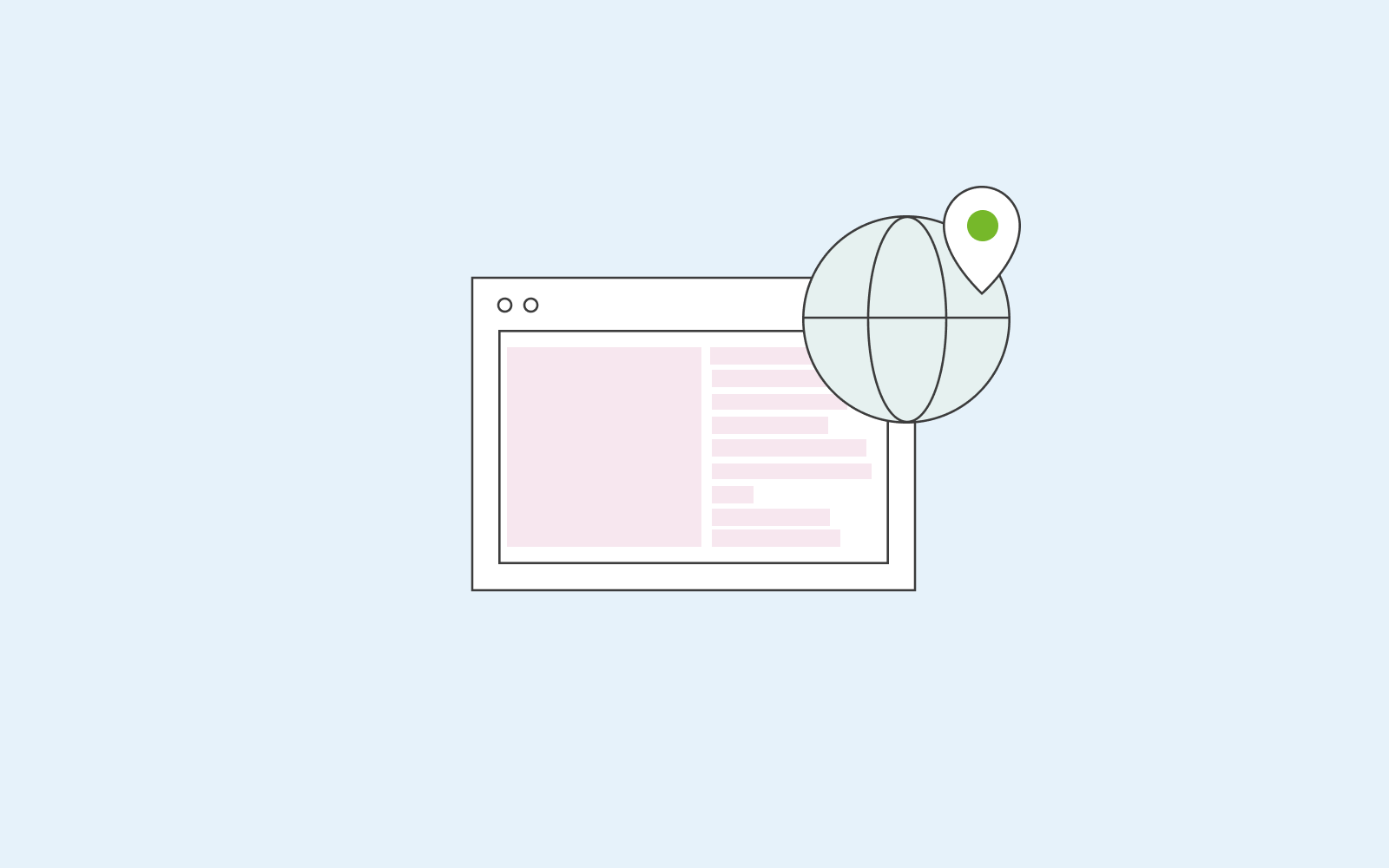
Mikä on Google Maps?
Google Maps on Googlen tarjoama ilmainen karttatyökalu, joka on kätevä reittiohjeiden katsomiseen. Reittiohjeiden lisäksi sillä voi:
- Katsoa satelliittikuvia
- Nähdä ajankohtaista tietoa liikenteestä
- Käyttää katunäkymää
- Tarkistaa ilmanlaatu ja maastopalot
- Nähdä pyörätiet ja julkisen liikenteen reitit
- Jakaa oman sijainnin
Miksi Google Maps kannattaa lisätä yrityksen kotisivuille?
Google Mapsillä on useita etuja. Ensinnäkin asiakkaasi voivat sen avulla nähdä reittiohjeet yrityksesi toimipaikkaan. Lisäksi he voivat tutkia yrityksesi sijaintia laajemmin ja esimerkiksi suunnitella lomapäivän sen lähiympäristössä.
Kertomalla sijaintisi voit myös lisätä yrityksesi luotettavuutta. Lisäksi Google Mapsiin sisältyy hyödyllisiä ominaisuuksia, joiden avulla voit palvella asiakkaitasi.
Google Maps ja paikallinen SEO
Jos sinulla on paikallisesti toimiva yritys, Google Maps on välttämätön sen sivuston hakukoneoptimoinnissa. Paikallisen hakukoneoptimoinnin avulla varmistat, että paikallinen yrityksesi on näkyvämpi verkossa.
Oletetaan esimerkiksi, että sinulla on kampaamo Espoossa. Kun joku kirjoittaa Googleen “kampaamo Espoo”, hän näkee luettelon kaikista Espoon kampaamoista, joiden joukosta myös sinun kampaamosi todennäköisesti löytyy.
Google Mapsin avulla voit kasvattaa todennäköisyyttä, että tällaisia hakuja tekevät asiakkaat löytävät kampaamosi. Voit lisätä yrityksesi Google Mapsiin, kun rekisteröit sen ensin Google My Business -palvelussa.
.png)
Miten voin lisätä Google Mapsin WordPress-sivuilleni?
Voit lisätä Google Mapsin WordPress-sivuillesi eri tavoilla. Helpointa on kopioida sen koodi ja upottaa se sivullesi. Lisää Google kartta kotisivuille näin:
- Siirry Google Mapsiin.
- Kirjoita yrityksesi nimi tai sijainti hakupalkkiin.
- Napsauta Jaa-painiketta.
- Siirry Upota kartta -välilehdelle.
- Kopioi html-koodi, joka alkaa ”<iframe”.
- Siirry WordPress-hallintapaneelissasi sille sivulle tai artikkeliin, johon haluat lisätä kartan.
- Liitä HTML-koodi haluamaasi kohtaan. Jos käytät WordPressin lohkoeditoria, valitse ‘Mukautettu HTML’ -lohko.
5 parasta Google Maps -lisäosaa WordPressille
Voit lisätä Google Mapsin sivuillesi myös joillakin lisäosilla. Jos haluat esimerkiksi mukauttaa karttaa jollain tavalla, voit tehdä sen lisäosan avulla. Alta löydät suosituimmat Google Maps -lisäosat.
1) Maps Widget for Google Maps
Maps Widget for Google Maps -lisäosan avulla voit nopeasti lisätä interaktiivisen kartan WordPress-sivuillesi. Voit valita satelliitti- ja maastokartasta sekä erilaisista värimaailmoista. Tämä lisäosa on saatavilla useilla kielillä.
Vinkki: Katso esimerkkikartat sivulla Gmapswidget.com.
2) WP Go Maps
Etsitkö muokattavaa karttaa, jonka voit lisätä WordPress-sivulle tai artikkeliin vain lyhytkoodilla? Käytä siinä tapauksessa WP Go Maps -lisäosaa, jonka avulla voit lisäksi käyttää rajoittamatonta määrää interaktiivisia karttoja ja valita 9 mallista. Lisäksi tämä lisäosa on saatavilla useilla kielillä ja voit sen avulla myös lisätä karttoihin animaatioita. Maksullinen versio tarjoaa vielä lisää ominaisuuksia.
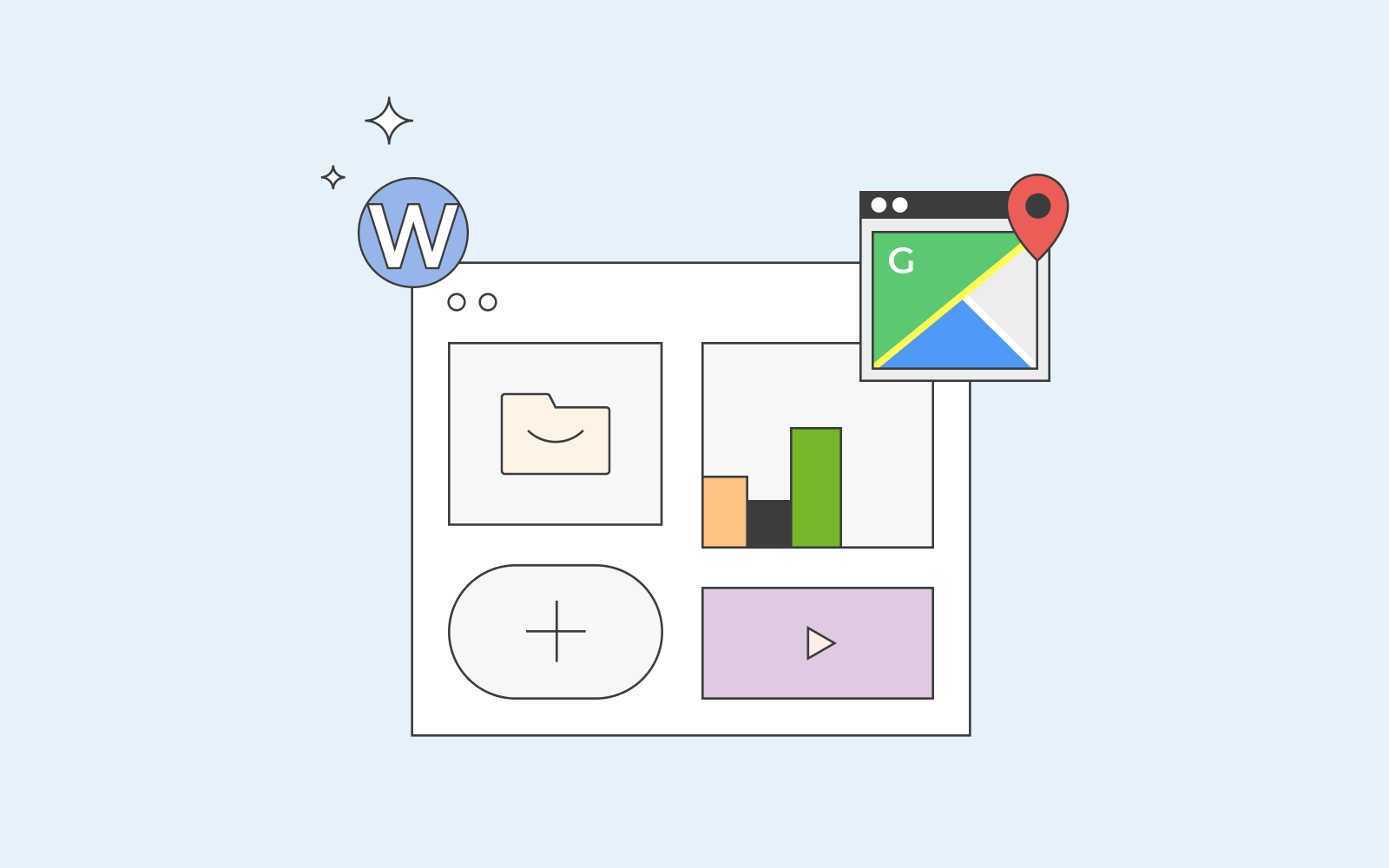
3) WP Maps
WP Maps -lisäosan avulla voit luoda kauniita, moderneja ja interaktiivisia Google Maps -karttoja verkkosivustollesi. Voit lisätä useita sijainteja, kuvakkeita, kategorioita, artikkeleita, kuvia ja paljon muuta. Tästä lisäosasta on sekä ilmainen että maksullinen versio.
4) Easy Google Maps
Easy Google Maps -lisäosalla voit suunnitella monipuolisia karttoja, joihin voit esimerkiksi lisätä kuvia, videoita ja paljon muuta. Voit lisätä valmiin kartan sivustollesi helposti lyhytkoodilla. Myös tämä lisäosa on saatavilla useilla kielillä.
5) WP Store Locator
Omistatko useita kauppoja tai toimistoja? WP Store Locatorilla voit helposti lisätä kaikki sijaintisi sivustollesi yhdellä kartalla. Voit lisätä karttaan tietoja, kuten puhelinnumeron, sähköpostiosoitteen ja aukioloajat. Tämäkin lisäosa on saatavilla useilla kielillä ja voit sen avulla myös näyttää reittiohjeet kävijöillesi.
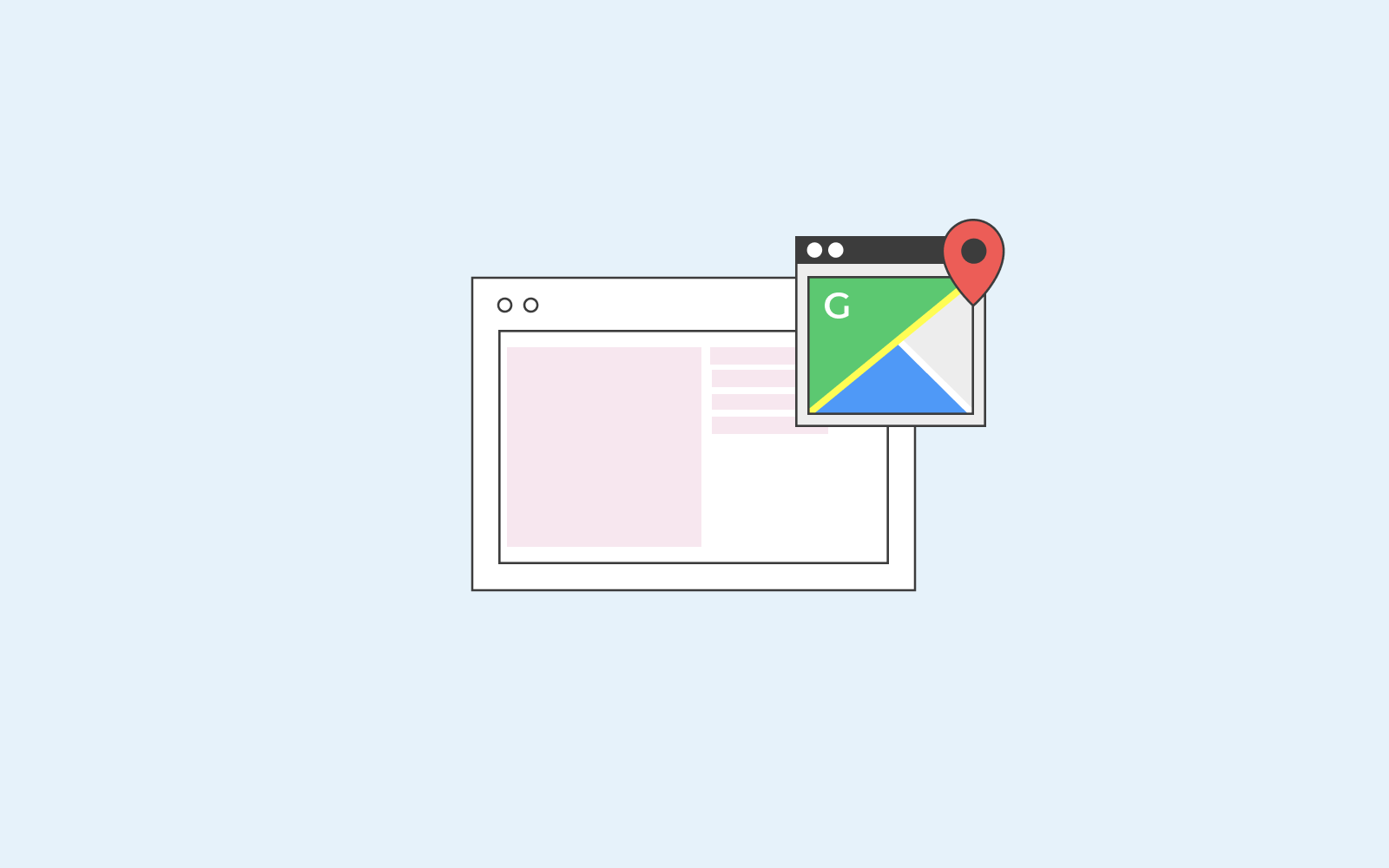
Google Mapsin API-avain WordPressissä
Saatat tarvita API (Ohjelmointirajapinta) -avaimen Google Maps -lisäosan käyttämiseen. API-avaimen luomiseen tarvitset Google-tilin. Voit tehdä sen näin:
- Siirry Google Cloud Consoleen.
- Klikkaa ”Create a Project”.
- Napsauta Create-painiketta.
- Napsauta ”API key” -linkkiä kohdassa ”Add credentials to your project”.
- Kirjoita nimi.
- Napsauta Create-painiketta.
- Olet nyt luonut API-avaimen.
Haluatko luoda WordPress-sivuston? Tutustu WordPress-hosting tarjontaamme.
Rakena nettisivusi WordPressillä
Aloita nettisivujesi rakentaminen maailman suosituimmalla julkaisujärjestelmällä.
Valitse pakettisi- Yli 40 ilmaista ja uniikkia one.com teemaa
- Vakaa ja salaman nopea hosting
- Ilmainen SSL-sertifikaatti
- Mobiiliystävällinen
- 1-napsautuksen asennus
- 24/7 tuki
